Hvordan planlegge og dele din neste biltur i Google Maps
Google Google Kart Helt / / January 04, 2021
Sist oppdatert den

Google Maps er et flott verktøy for å få veibeskrivelse, finne posisjonsdetaljer og til og med utforske steder du aldri har vært. Men det er også en utmerket service for planlegging av bilturer.
Vi har vist deg hvordan du gjør det planlegg en tur med Google Maps, så nå vil vi lede deg gjennom planleggingen av din neste biltur. Med startpunktet og reisemålet, stopp underveis og en praktisk måte å dele reiseplanene på, la oss komme til det!
Opprette kartet ditt
De Google Maps-nettsted tilbyr en praktisk funksjon som heter Mine kart. Dette er hva du vil bruke til å planlegge bilferien.
- Klikk på Google Maps Meny øverst til venstre, ved siden av søkeboksen.
- Plukke ut Dine steder.
- Klikk på Kart kategorien.
- Klikk på nederst på sidefeltet Lag kart.
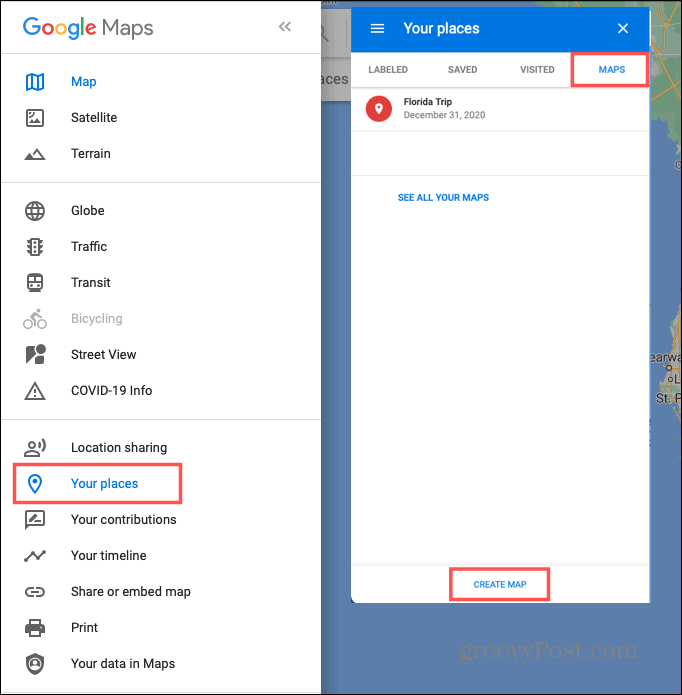
En ny nettleserfane åpnes, slik at du kan begynne å lage disse planene. Kartet ditt blir lagret automatisk og tilgjengelig i Google Maps og Google Disk.
Legge til en tittel og beskrivelse og velge en visning
Som standard heter nye kart Untitled Map, men hvilken moro er det? Klikk på standardnavnet øverst til venstre. En rute åpnes for å gi kartet ditt en tittel og eventuelt legge til en beskrivelse. Klikk Lagre.
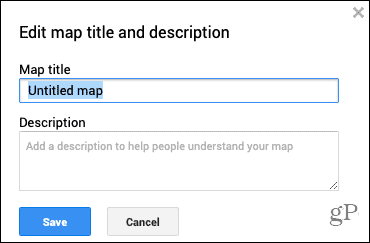
Du kan også velge hvilken type kartvisning du vil bruke. Klikk på i boksen øverst til venstre Grunnleggende kart. Velg fra en av ni kartvisninger, inkludert satellitt, terreng og Simply Atlas.
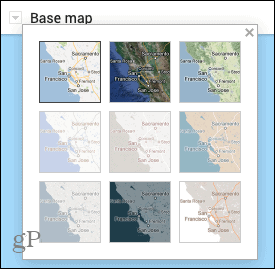
Planlegger din biltur
Nå som basen på kartet ditt er klart, er det på tide å begynne å legge til stedene. Du kan bruke pluss og minus knappene nederst til høyre for å zoome inn og ut. Og bare dra kartet for å flytte det rundt.
Bruke kartlag
Google Maps tilbyr lag for å organisere reiser, og alle kart starter med bare ett lag. Lag er nyttige for å ringe ut bestemte typer steder. For eksempel kan du bruke et lag for å vise alle restauranter og et annet for hotell underveis.
For denne fremgangsmåten begynner vi med bare ett lag. Men som du ser, blir nye lag opprettet automatisk når du legger til veibeskrivelse (nedenfor). Du kan også legge til en av dine egne ved å klikke Legg til lag øverst til venstre.
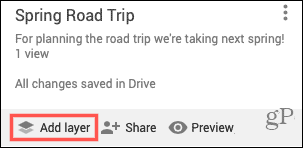
Merk dine flekker
Naviger til det første stedet du vil merke for turen. Dette kan være startstedet ditt eller et annet sted hvis du foretrekker det. Klikk på på verktøylinjen øverst, under søkefeltet Legg til markør knapp. Markøren din blir til et hårkorsymbol.

Klikk på stedet på kartet du vil merke, og en rute åpnes for å legge til detaljer. Du kan merke plasseringen etter navn eller beskrivelse ved å klikke på pilen ved siden av navnet. Legg til detaljene for stedet og klikk Lagre.
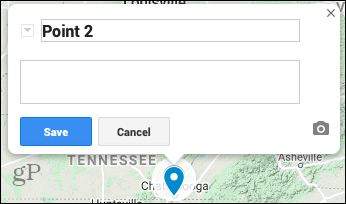
Eventuelt kan du bruke farger og ikoner for hvert sted du markerer. Klikk på markør og deretter Stil ikon i det lille vinduet. Hvis du klikker Flere ikoner nederst ser du et vindu med mange ikoner du kan bruke på alle slags steder.
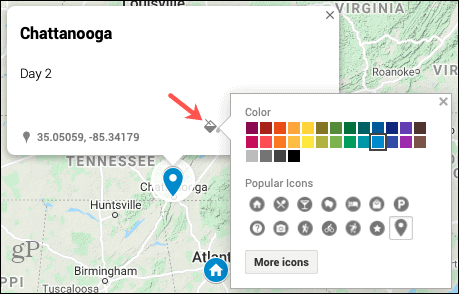
Du kan fortsette å legge til markører for alle planlagte stopp på samme måte. Og husk at du kan legge til markører for steder du vil besøke i byene som attraksjoner, spisesteder eller alpinanlegg. Styl dem deretter med farger og ikoner for å gjøre dem mer meningsfylte når du ser på kartet.
Få veibeskrivelse
Du kan enkelt kartlegge veibeskrivelsen fra ett merket sted til et annet. Dette kan være fra by til by eller virksomhet til virksomhet, uansett hva som fungerer best for turen din.
- Klikk på markøren for stedet du er reiser til.
- Velg Få veibeskrivelse ikonet i popup-vinduet.
- Du ser et nytt lag lagt til venstre.
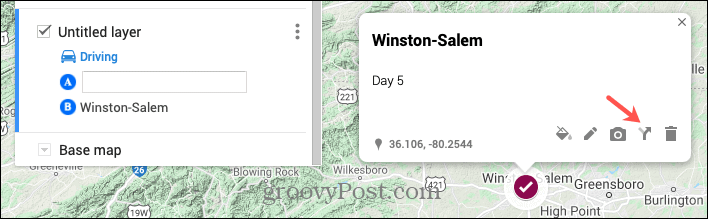
- Klikk på markøren for stedet du er reiser fra. Denne plasseringen blir lagt til laget og navngitt med "Veibeskrivelse fra [markør] til [markør]" som du kan redigere hvis du ønsker det. Du kan også skrive et sted for startpunktet i veibeskrivelseslaget hvis du heller vil.
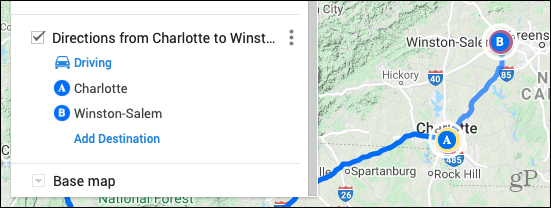
Bruke Veibeskrivelseslag
Du vil legge merke til at hvert veibeskrivelseslag er en egen del av turen, som er nyttig for å utvide de spesifikke områdene.

- Klikk Legg til destinasjon i et lag for å legge til et annet stopp.
- Omorganiser rekkefølgen på stoppene etter dra og slippe dem i destinasjonslisten.
- Rediger eller fjern et stopp ved å velge det og klikke på blyanten (rediger) eller X (slett).
- Endre transportmåten ved å klikke Kjøring og velge mellom Sykling eller Turgåing.
- Vis trinnvise instruksjoner ved å klikke Lagalternativer (tre prikker) og velger det alternativet.
Andre nyttige verktøy
Verktøylinjen øverst på kartet, under søkefeltet, inneholder noen få andre verktøy du kan finne nyttige.

- Angre og Gjøre om ikonene er helt til venstre.
- EN Velg elementer verktøyet kommer neste for å velge elementer.
- De Legg til markør verktøyet er der for å legge til flere flekker.
- Tegn en linje lar deg raskt lage en kjøre-, sykkel- eller gangrute.
- Legg til veibeskrivelse vil skyve et nytt lag inn i turen for å få veibeskrivelse fra det valgte stedet.
- De Måle verktøyet lar deg måle avstander og områder.
Forhåndsvisning og deling av kartet ditt
Når du er ferdig med å kartlegge bilferien din i Google Maps, kan du se en forhåndsvisning av den i Mine kart. Klikk på Forhåndsvisning øverst til venstre.
Du vil også se alternativet Del til venstre for forhåndsvisning. Når du er klar til å dele kartet ditt, klikker du på Dele og så Aktiver lenkedeling og lag kartet Offentlig etter dine preferanser. Du kopierer en lenke til den ved å klikke på Kopiere knappen til høyre for lenken.
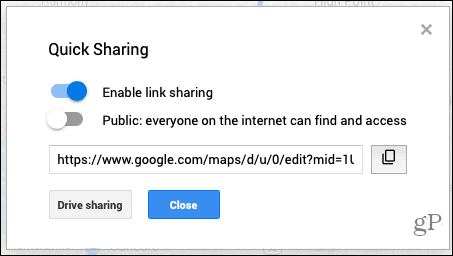
Til Kjøredeling, klikk på knappen og legg til personer eller grupper for å dele veibeskrivelsen for turen.
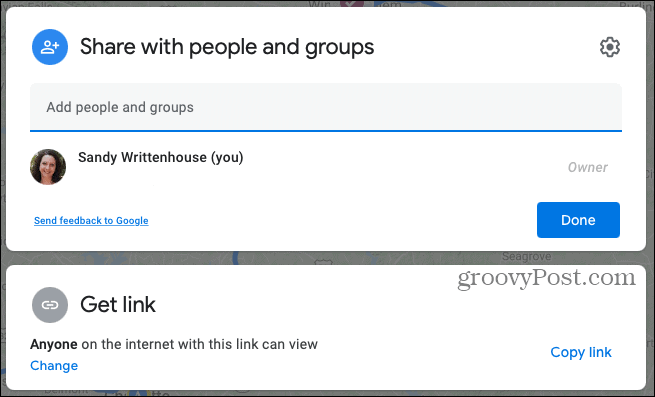
Vise eller redigere kartet ditt
Du kan når som helst se på det nyopprettede kartet ditt og gjøre tillegg eller redigeringer av det. Gå tilbake til stedet du opprinnelig opprettet kartet. Klikk på i Google Maps Meny > Dine steder > Kart.
- Vis kartet: Klikk på dets Navn.
- Rediger kartet: Klikk Åpne i Mine kart.
- Skriv ut kartet: Klikk på Kartalternativer -knappen (tre prikker) øverst til høyre på redigeringsskjermen og velg Skriv ut kart.
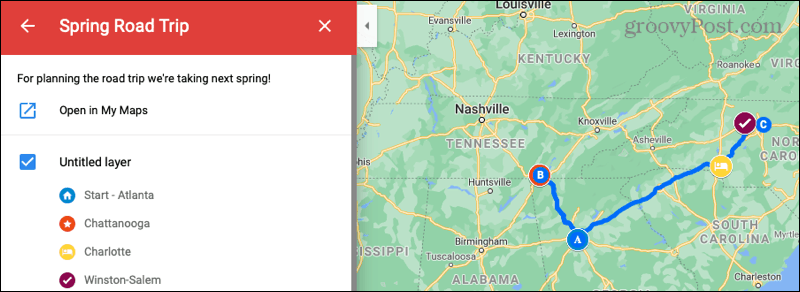
Planlegg enkelt en biltur med Google Maps
Hvis du er klar til å bensinere bilen, pakke inn barna og dra på den åpne veien til neste tur, kan du sjekke ut Google Maps for å planlegge ruter og stopp.
Og for mer, ta en titt på hvordan du bruker AR-navigering med Google Maps også!
Prismatching i butikk: Slik får du onlinepriser med mursteinmørtel
Å kjøpe i butikken betyr ikke at du må betale høyere priser. Takket være garantier for prissammenligning kan du få rabatter på nettet med murstein og mørtel ...
Hvordan gi et Disney Plus-abonnement med et digitalt gavekort
Hvis du har hatt glede av Disney Plus og vil dele det med andre, kan du kjøpe et Disney + gaveabonnement for ...
Din guide til deling av dokumenter i Google Dokumenter, Ark og Lysbilder
Du kan enkelt samarbeide med Googles nettbaserte apper. Her er guiden din for deling i Google Dokumenter, Regneark og Lysbilder med tillatelsene ...


